Problēmas ar Wi-Fi pēc Windows 11 instalēšanas vai atjaunināšanas

- 4114
- 981
- Hubert Buckridge DDS
Problēmas ar Wi-Fi pēc Windows 11 instalēšanas vai atjaunināšanas
Nav reta situācija, ja pēc tīras instalēšanas vai atjaunināšanas uz Windows 11 rodas problēmas Wi-Fi savienojumā. Tas arī reti nenotiek pēc parastās sistēmas atjauninājumu instalēšanas. Wi-Fi pazūd, dators vai klēpjdators pārstāj redzēt tīklus, nav iespējams izveidot savienojumu ar Wi-Fi tīklu, nav piekļuves internetam utt. D. Galvenais punkts - interneta problēmas sākas tieši pēc Windows 11 vai atjauninājumu instalēšanas.
Problēma nav jauna. Iepriekšējās logu versijās bija un ir tieši tādas pašas problēmas. Šajā rakstā es mēģināšu izskaidrot, kāpēc tas notiek, un ko var darīt, lai labotu Wi-Fi darbību operētājsistēmā Windows 11, kuru jūs tikko instalējāt vai atjauninājāt. Nav svarīgi, vai jums ir klēpjdators vai dators. Nav arī svarīgi, ko jūs izdarījāt pirms problēmas. Tas varētu būt Windows 11 instalēšana no sāknēšanas diska, atjaunināt no Windows 10 operētājsistēmā Windows 11, izmantojot iestatījumus vai vienkārši atjauninot operētājsistēmu (kad viss kādu laiku darbojās labi pēc pārejas uz 11. versiju).
Kāpēc Wi-Fi pārstāja darboties pēc Windows 11 instalēšanas vai atjaunināšanas?
Nav īpašu iemeslu un lēmumu. Viss ir ļoti individuāls, un ikvienam var būt dažādi iemesli. Kāpēc? Daudz dažādu klēpjdatoru un datoru. Ar dažādām sastāvdaļām. Tajos ir instalēti dažādi Wi-Fi moduļi vai ārējie USB Wi-Fi adapteri. Šis aprīkojums darbojas atšķirīgi ar Windows 11. Visbiežāk problēma ir tieši aprīkojuma un logu 11 nesaderība. Kā arī darba vadītāju nav.
Autovadītājs ir programma, kas "izskaidro" operētājsistēmu, kā strādāt ar ierīci. Mūsu gadījumā ar Wi-Fi moduli. Un, kad mēs pēc Windows 7 vai Windows 10 (zem kuriem ir darba draiveri), instalējot Windows 11, var izrādīties, ka šai operētājsistēmai vienkārši nav piemērota draivera. Vai nu tas vēl nav (ražotājs nav atbrīvots), vai arī tas vairs nebūs un nebūs (jums ir veca ierīce, un jaunā sistēma to vienkārši neatbalsta).
Mani novērojumi:
- Pēc Windows 11 instalēšanas/atjaunināšanas vecajos klēpjdatoros interneta problēmas visbiežāk ir saistītas ar faktu, ka jaunā sistēma vienkārši nevar strādāt ar veco dzelzi. Tas ir, Wi-Fi nav autovadītāja, vai arī viņš nav strādnieks. Ja, piemēram, ražotājs iesaka klēpjdatoram Windows 7, viņš diez vai atbrīvos autovadītājus, atjauninot operētājsistēmu Windows 11.
- Ja jaunā klēpjdatorā vai personālajā datorā ar jauniem komponentiem instalējāt vai atjauninājāt Windows 11, tad gadījums var būt BIOS vai atkal bezvadu adaptera vadītājā. Bet šajā gadījumā arvien optimistiskāks, jo ražotāja vietnē par jūsu klēpjdatoru vai adapteri, visticamāk, jau ir atjauninājumi autovadītājiem un BIOS, un viņiem tie vienkārši ir jālejupielādē un jāinstalē.
Nav izņēmuma, protams, kaut kāda programmatūras kļūme. Tāpēc jūs varat atiestatīt tīkla parametrus, pārinstalēt tīkla adapteri un izmantot citus risinājumus, par kuriem es runāšu rakstā.
Kādas problēmas var būt un kā tās novērst?
Problēmas parasti ir šādas (saites uz rakstiem ar lēmumiem):
- Wi-Fi pilnībā pazuda. Ierīces pārvaldniekā un T ierīcē nav bezvadu moduļa. D. Šajā gadījumā, pirmkārt, pievērsiet uzmanību BIOS atjauninājumam. Apsveriet instalēto Windows 11 atjauninājumu atcelšanas opciju vai Windows iepriekšējās versijas instalēšanu.
- Ir Wi-Fi adapteris, bet tas neieslēdzas. Jūs varat pārinstalēt adapteri, eksperimentēt ar autovadītājiem. Mums ir arī atsevišķs raksts par šo problēmu: Wi-Fi operētājsistēmā Windows 11: Kā ieslēgt, kāpēc nav Wi-Fi pogas, nav iestatījumu un adaptera "bezvadu tīkla".
- Windows 11 neredz Wi-Fi tīklu.
- Nav iespējams izveidot savienojumu ar Wi-Fi tīklu.
- Pēc savienojuma internetā Wi-Fi operētājsistēmā Windows 11, nepievienojoties internetam.

Raksti, saites, kuras es atstāju iepriekš, tiek detalizēti analizēti populāru problēmu pasts. Tur jūs atradīsit pierādītos risinājumus. Es runāšu par dažiem universāliem lēmumiem tālāk.
BIOS atjauninājums
Tas ļoti bieži palīdz. It īpaši, ja Wi-Fi pilnībā pazuda pēc atjaunināšanas uz Windows 11 jaunā klēpjdatorā. Vienkārši dodieties uz ražotāja vietni, atrodiet klēpjdatora modeļa ielādes lapu, lejupielādējiet BIOS atjauninājumu un instalējiet to. Dažādiem ražotājiem un dažādiem modeļiem atjaunināšanu var veikt dažādos veidos. Tāpēc ieteicams atrast instrukciju tieši klēpjdatora ražotājam.
Tīkla parametru atiestatīšana
Vēl viens vienkāršs un efektīvs risinājums. Parametros sadaļā "Tīkls un internets" - "Papildu tīkla parametri" - "Network Reset" Jums jānoklikšķina uz pogas "Reset Now" poga ".
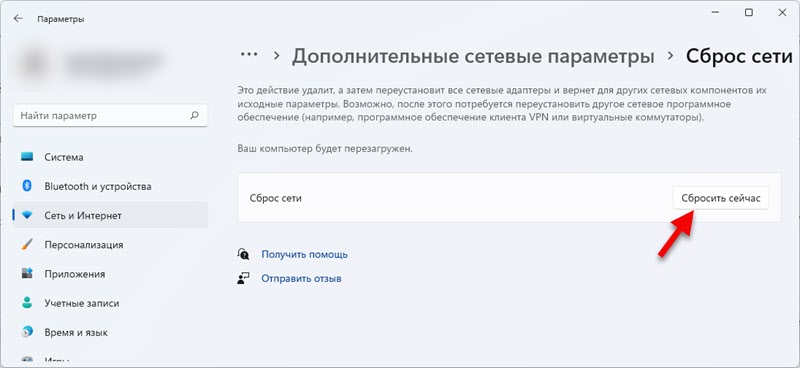
Lasiet vairāk šeit: tīkla iestatījumu atiestatīšana operētājsistēmā Windows 11.
Pārinstalējot Wi-Fi adapteri
Jums ir jāatver ierīces pārvaldnieks (izvēlnē tiek atvērta izvēlne, nospiežot izvēlni palaist, nospiežot izvēlni Start), atveriet tīkla adapterus, atrodiet Wi-Fi adapteri (parasti tā nosaukumam ir Wi-Fi , Bezvadu, 802.11), nospiediet to ar labo peles pogu un atlasiet "Dzēst ierīci".
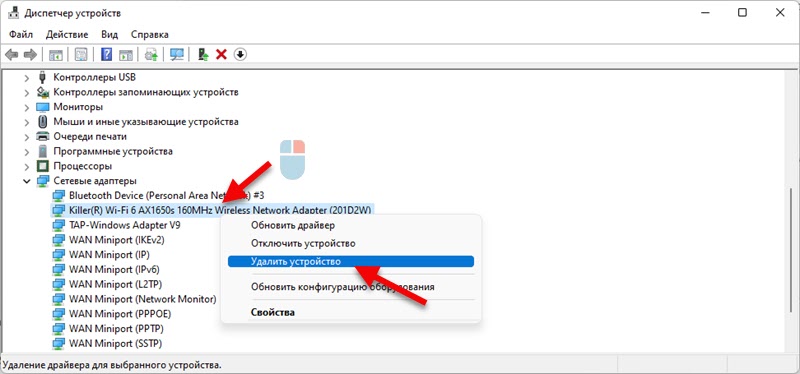
Pēc noņemšanas noteikti atkārtoti ielādējiet datoru.
Atjauniniet, atcelšanu vai draivera nomaiņu
Tā kā problēma ļoti bieži notiek Wi-Fi adaptera vadītājā, ir nepieciešams nedaudz eksperimentēt ar to. Vispirms mēģiniet atjaunināt draiveri. Lejupielādējiet to no klēpjdatora/adaptera ražotāja vietas un instalējiet to. Ja tas nedarbojas, veiciet draivera atjauninājumu vai atcelšanu. Tās ir visas darbības detalizēti un ar ekrānuzņēmumiem, kas rodas atsevišķā rakstā: Wi-Fi draiveris operētājsistēmā Windows 11: Atjaunināt, atgūt, aizstāt dažādu problēmu un kļūdu risināšanu.
Ripošana uz citu logu atjaunināšanu vai instalēšanu
Ja Windows 11 tika instalēts kādu laiku un internets darbojās perfekti, un pēc nākamās Windows 11 atjaunināšanas sākās problēmas ar WI -FI, varat mēģināt veikt atjaunošanas atcelšanu.
Gadījumā, kad jums jau ir novecojis klēpjdatora modelis un pēc Windows 11 instalēšanas Wi-Fi adapteris izzuda, un ražotāja vietnē šai operētājsistēmai nav autovadītāju, joprojām var būt jēga instalēt Windows 10 vai pat pat Windows 7 (ja klēpjdators ir spēcīgi novecojis). Jūs, protams, varat mēģināt savienot USB Wi-Fi adapteri vai meklēt vadītāju trešo personu vietnēs, taču tas ir šāds risinājums.
Rakstiet komentāros, kāds risinājums jums palīdzēja. Un, ja jūs nevarētu atrisināt šo problēmu, varat detalizēti pateikt, kas ar jums notika, un es centīšos palīdzēt.
- « Kā konfigurēt internetu operētājsistēmā Windows 11?
- Apmaiņa ar ierīcēm netālu no Windows 11 un Windows 10. Ātra failu apmaiņa starp diviem datoriem »

